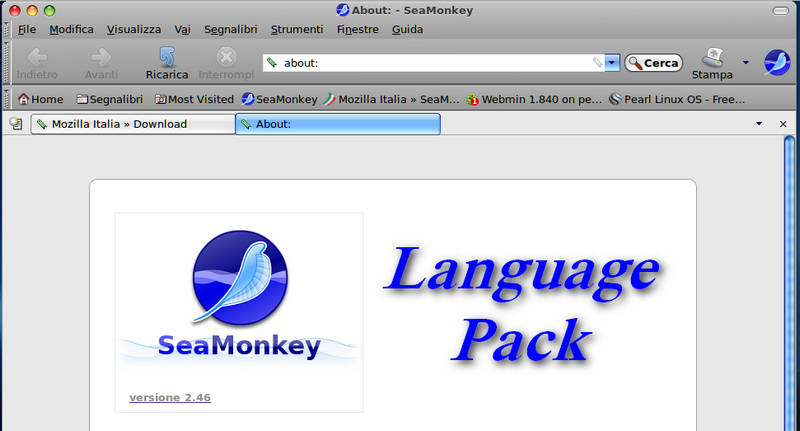Chi dispone di un account su Yahoo! Mail oltre ad accedere alla propria casella di posta elettronica attraverso il browser (Internet Explorer, Firefox, Safari, Chrome, etc.) e la mail "basata sul web" della piattaforma Yahoo! Mail, potrà anche utilizzare un qualsiasi client di posta elettronica per inviare e ricevere i messaggi direttamente sul proprio computer. In questa semplice guida vediamo come configurare il client di posta Mozilla Thunderbird per gestire l'account Yahoo! Mail.
Nel caso specifico stiamo utilizzando la versione 3.1.x di Thunderbird (per Windows e Linux) ma viene da se che le istruzioni per la configurazione di questo client di posta elettronica possono essere di esempio per configurare facilmente anche altri software (come Evolution, Outlook, Live Mail, etc.) per i quali le procedure di configurazione sono molto simili.
Configurazione automatica di Thunderbird per l'account Yahoo! Mail
Prima di iniziare a configurare l'account di posta in Thunderbird, facciamo acceso al nostro account Web Yahoo! Mail ed apriamo la pagina delle Opzioni Mail dal link in alto a destra della pagina.
Dalla Scheda "=> Inoltro" verifichiamo che sia selezionata l'opzione "Accedi Yahoo! Mail tramite POP".
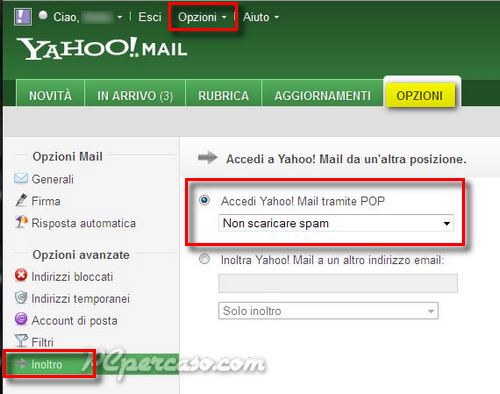 |
Clicchiamo sul pulsante "Salva modifiche" e quindi si "Torna a Mail" per attivare l'opzione.
Adesso possiamo lanciare Thunderbird per la configurazione del nuovo account Yahoo! Mail.
- Dal menù File di Thunderbird selezioniamo la voce Nuovo / Account di posta...; compiliamo i campi della scheda con il Nome che sarà associato ai nostri messaggi di posta, l'indirizzo e la password della nostra casella di posta Yahoo! Mail:
- pigiamo sul pulsante Continua ed attendiamo che Thunderbird rilevi automaticamente, dall'archivio provider di Mozilla, le impostazioni per i server di posta in entrata ed in uscita di Yahoo! Mail; se il rilevamento automatico è andato a buon fine il nuovo account Yahoo! Mail dovrà essere configurato con le seguenti impostazioni:
 Thunderbird - Impostazione automatica dell'account di posta Yahoo! Mail. | Server di posta in entrata POP:
Server di posta in uscita SMTP:
|
Non rimane che terminare la creazione del nuovo account cliccando sul pulsante "Crea account".
Impostazioni dei server POP e SMTP per Yahoo! Mail
Dal pulsante "Impostazione manuale..." si accede all'interfaccia delle Impostazioni degli account raggiungibile anche dal menù Strumenti / Impostazioni account.... Qui potremo impostare manualmente tutti i parametri di configurazione nel caso in cui non siano stati correttamente rilevati dalla procedura automatica. Ma potremo anche personalizzare le funzionalità di download dei messaggi, di composizione, di gestione della posta indesiderata, etc.
Nella sezione "Impostazioni server", rappresentata nella figura di esempio qui sotto (click sull'immagine per ingrandire), andremo a verificare le corrette impostazioni per il Server di posta in entrata POP. In particolare, verifichiamo che il Nome server e la Porta siano quelli sopra riportati e che al campo Nome Utente sia assegnato il nome utente del vostro account Yahoo! Mail, cioè la parte dell'indirizzo e-mail che precede "@yahoo.it" (oppure @yahoo.com, @ymail.com).
Ulteriormente, possiamo specificare quando controllare l'arrivo di nuove messaggi e come scaricarli. Se desideriamo che i messaggi scaricati da Thunderbird nel nostro computer non siano eliminati dal server, in modo che siano sempre accessibili anche dalla Web mail di Yahoo!, selezioniamo l'opzione "Lascia i messaggi sul server".
|
Nella sezione "Server in uscita (SMTP)", in fondo all'elenco delle Impostazioni, andremo a verificare le impostazioni del server che si occuperà di spedire le nostre mail.
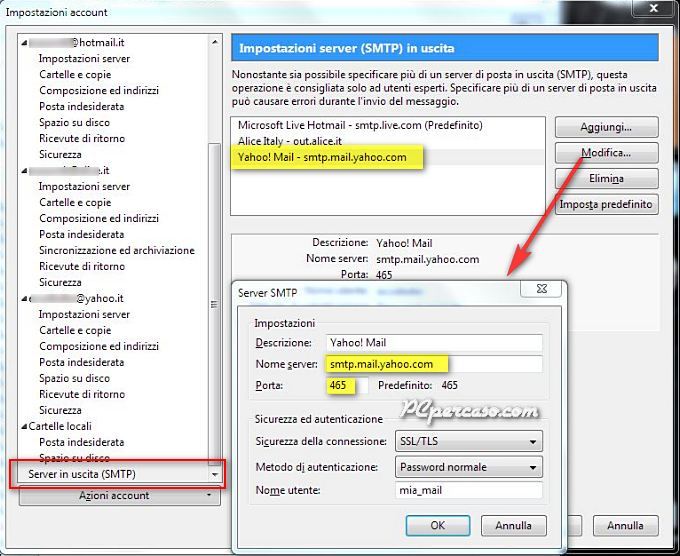 Impostazioni server SMTP Yahoo! Mail in Thunderbird. |
Se il sever SMTP di Yahoo! Mail è stato già configurato dalla procedura automatica lo vedremo elencato tra i server SMTP di Thunderbird. In ogni caso, potremo sempre modificare manualmente le impostazioni cliccando sul pulsante Modifica per aprire la finestra di dialogo "Server SMTP".
Se, invece, il sever SMTP per Yahoo! non sia stato automaticamente configurato, clicchiamo sul pulsante "Aggiungi" ed inseriamo i corretti parametri sopra descritti ed illustrati nella precedente figura di esempio (clck su di essa per ingrandire), avendo cura, anche qui, di sostituire a "mia_mail" il Nome utente del vostro account Yahoo! Mail, cioè la parte dell'indirizzo e-mail che precede "@yahoo.it" (oppure @yahoo.com, @ymail.com).
OK! Tutto è pronto per accedere al nostro account Yahoo! Mail da Thunderbird.